簡單記錄一下 Iterm 2 下安裝 Fish 並配置主題。
安裝列表:
第一步:安裝 Iterm 2
到官網下載安裝即可:Iterm 2,可到 http://iterm2colorschemes.com/ 找自己喜歡配色進行配置。本人使用的是自帶的 Solarized Dark 的配色。
第二步:安裝 Homebrew
執行命令:
/usr/bin/ruby -e "$(curl -fsSL https://raw.githubusercontent.com/Homebrew/install/master/install)"使用 Homebrew 安裝會帶來很多的便利,brew install (package_name) 即可安裝自己想要的包。
第三步:安裝 Fish
上一步安裝了 Homebrew ,接下來直接用 Homebrew 來安裝 Fish :
brew install fishecho "/usr/local/bin/fish" | sudo tee -a /etc/shells
chsh -s /usr/local/bin/fish第四步:安裝 Fisherman
安裝 Fisherman 可以按照 Github 上的 README.md 安裝以及使用,只需執行命令:
curl -Lo ~/.config/fish/functions/fisher.fish --create-dirs git.io/fisherhttp://fisherman.sh/ 此網站可以搜尋 Fisherman 可下載使用的包。
第五步:安裝主題
Fisherman 是 fish 的外掛管理器。且可安裝 oh-my-fish 的主題,由於本人比較喜歡 oh-my-fish 的預設主題,主題預覽可看Oh-my-fish 主題:
fisher omf/theme-default這就是最終的效果了:
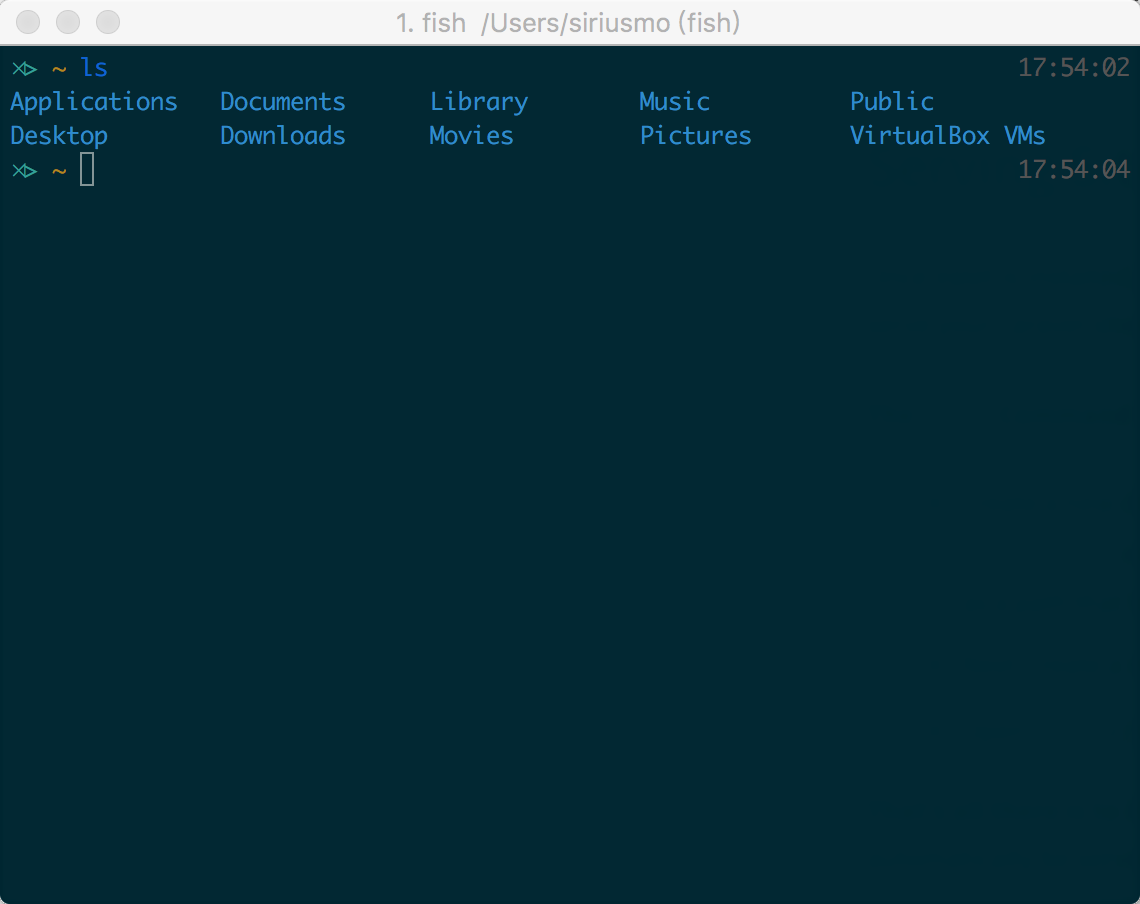
本作品採用《CC 協議》,轉載必須註明作者和本文連結
Nothing is impossible. —— @Jiajian Chan